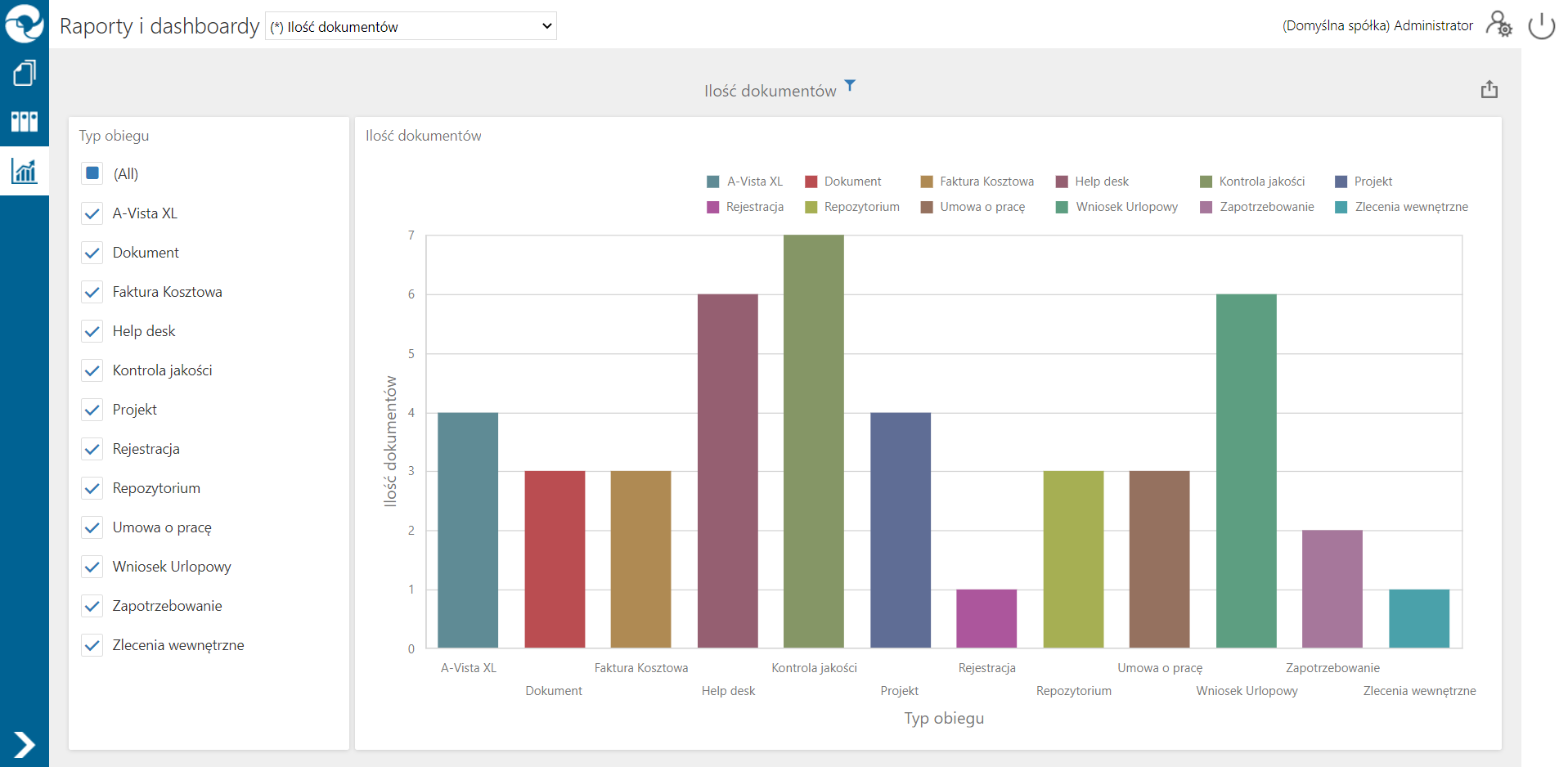Panel użytkownika
W menu głównym Comarch DMS znajduje się przycisk  otwierający okno Panel użytkownika. Panel użytkownika zawiera trzy zakładki:
otwierający okno Panel użytkownika. Panel użytkownika zawiera trzy zakładki:
- Lista dokumentów
- Szczegóły dokumentu
- Konfiguracja (zakładka jest widoczna gdy skonfigurowano spółkę Comarch ERP Altum)
Na zakładce Lista dokumentów operator ma możliwość ustawienia własnego zestawu kolumn na liście dokumentów. Widoczność i szerokości kolumn mogą być ustawiane dla listy wszystkich dokumentów oraz dla listy w ramach każdego zdefiniowanego typu obiegu.
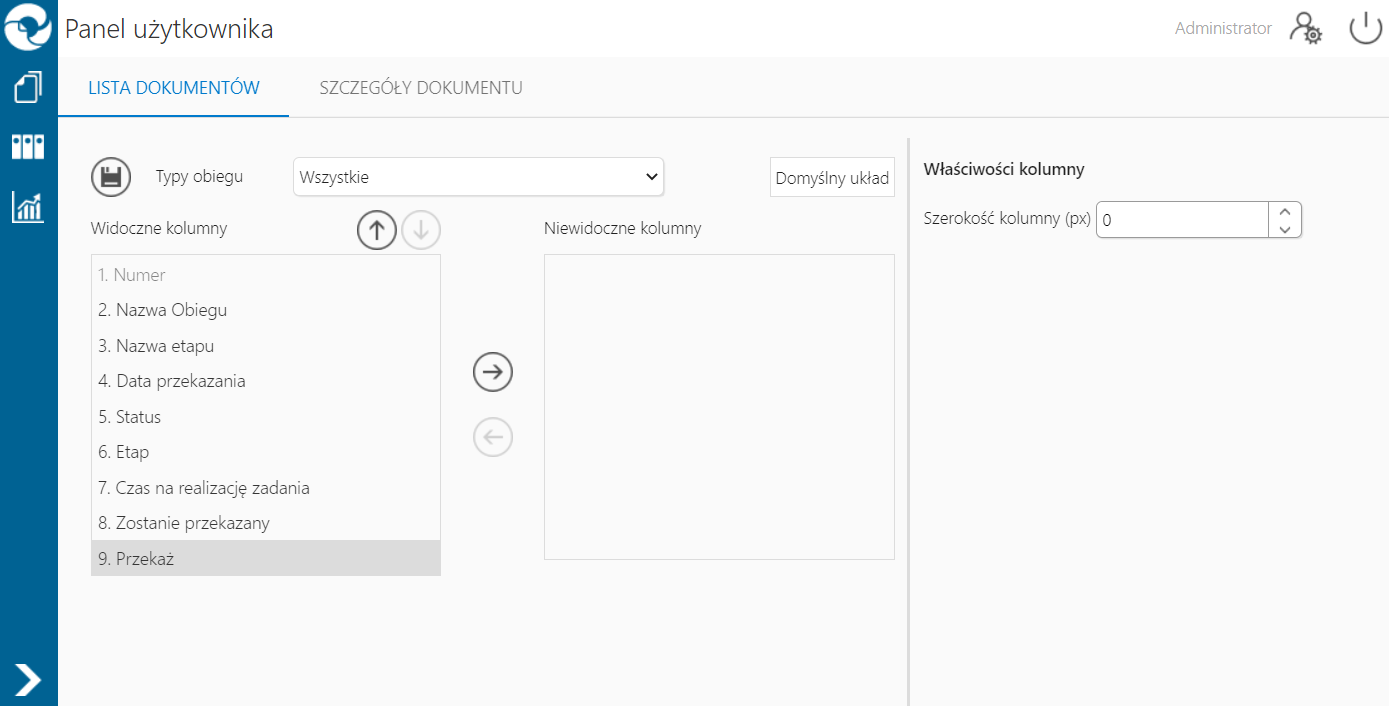
Na zakładce Lista dokumentów znajdują się elementy:
 – zapisanie ustawionego zestawu kolumn
– zapisanie ustawionego zestawu kolumn
Typy obiegu – w polu należy wskazać typ obiegu, dla którego będzie definiowany zestaw kolumn
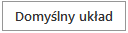 – za pomocą przycisku można przywrócić domyślny układ kolumn
– za pomocą przycisku można przywrócić domyślny układ kolumn
 – za pomocą przycisków można zmienić kolejność wyświetlanych kolumn
– za pomocą przycisków można zmienić kolejność wyświetlanych kolumn

 – za pomocą przycisków można przenieść kolumnę pomiędzy listami kolumn widocznych i niewidocznych.
– za pomocą przycisków można przenieść kolumnę pomiędzy listami kolumn widocznych i niewidocznych.
Oprócz ustawień widoku list dokumentów na zakładce dostępny jest panel Właściwości kolumny, na którym operator może zmienić szerokość wyświetlanej kolumny, wartość należy podać w pikselach (px) w polu Szerokość kolumny.
Na zakładce Szczegóły dokumentu znajdują się ustawienia:
- Przekazanie dokumentu – parametr odpowiada za to, czy po przekazaniu dokumentu zostanie wyświetlony przekazany dokument, następny dokument z listy, czy lista dokumentów
- Tryb pełnoekranowy – parametr odpowiada za domyślne wyświetlanie karty obiegu w trybie pełnoekranowym (karta obiegu oraz przekazanie dokumentu wyświetlane są na osobnych zakładkach) lub w trybie standardowym (karta obiegu i przekazanie wyświetlane są w jednym oknie)
- Prezentacja sekcji – nowy parametr związany z wprowadzonymi sekcjami na karcie obiegu. Parametr przyjmuje wartości:
- Ostatnio ustawione – sekcje na karcie obiegu wyświetlane są zgodnie z ostatnim ustawieniem dokonanym przez operatora na dokumencie danego typu.
- Zawsze zwinięte – sekcje na wszystkich dokumentach wyświetlanych przez operatora będą zwinięte
- Zawsze rozwinięte – sekcje na wszystkich dokumentach wyświetlanych przez operatora będą rozwinięte
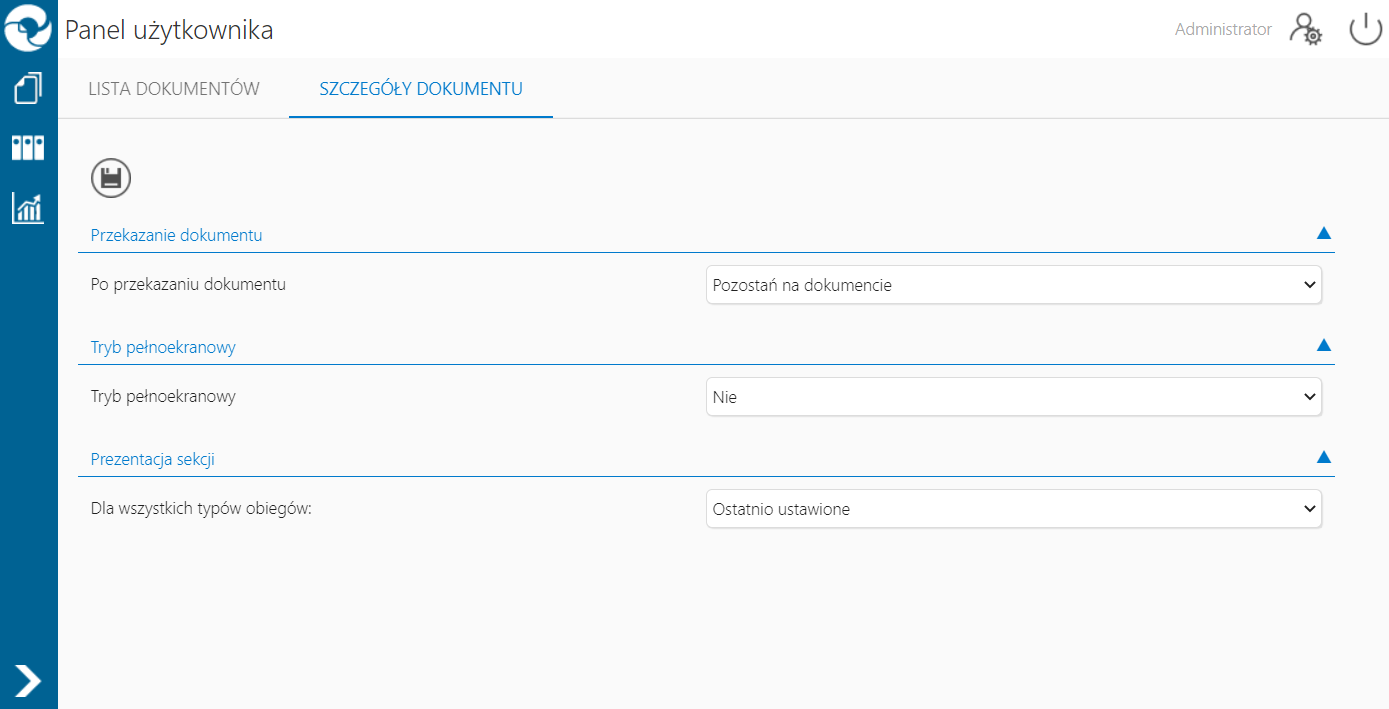
Na zakładce Konfiguracja znajdują się ustawienia:
- Uruchom ERP Altum w tle – parametr odpowiadający za to czy Comarch ERP Altum będzie uruchamiany w tle podczas włączania Comarch DMS, czy podczas pierwszego wywołania okien Altum (Lista artykułów, kontrahentów, dokumentów) z poziomu Comarch DMS.
- TAK – oznacza, że system Comarch ERP Altum zostanie uruchomiony w tle podczas uruchamiania Comarch DMS,
- NIE – oznacza, że system Comarch ERP Altum zostanie uruchomiony w tle podczas pierwszego wywołania okien Altum (Lista artykułów, kontrahentów, dokumentów) z poziomu Comarch DMS.
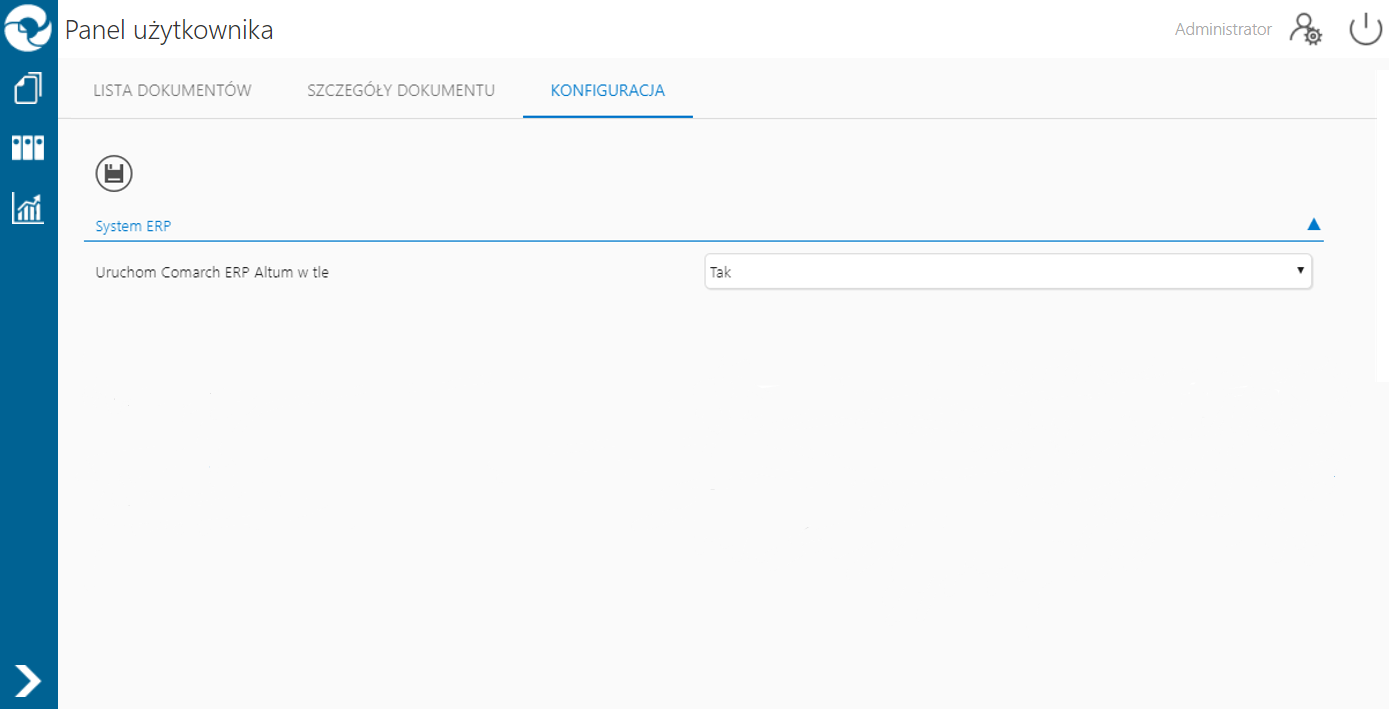
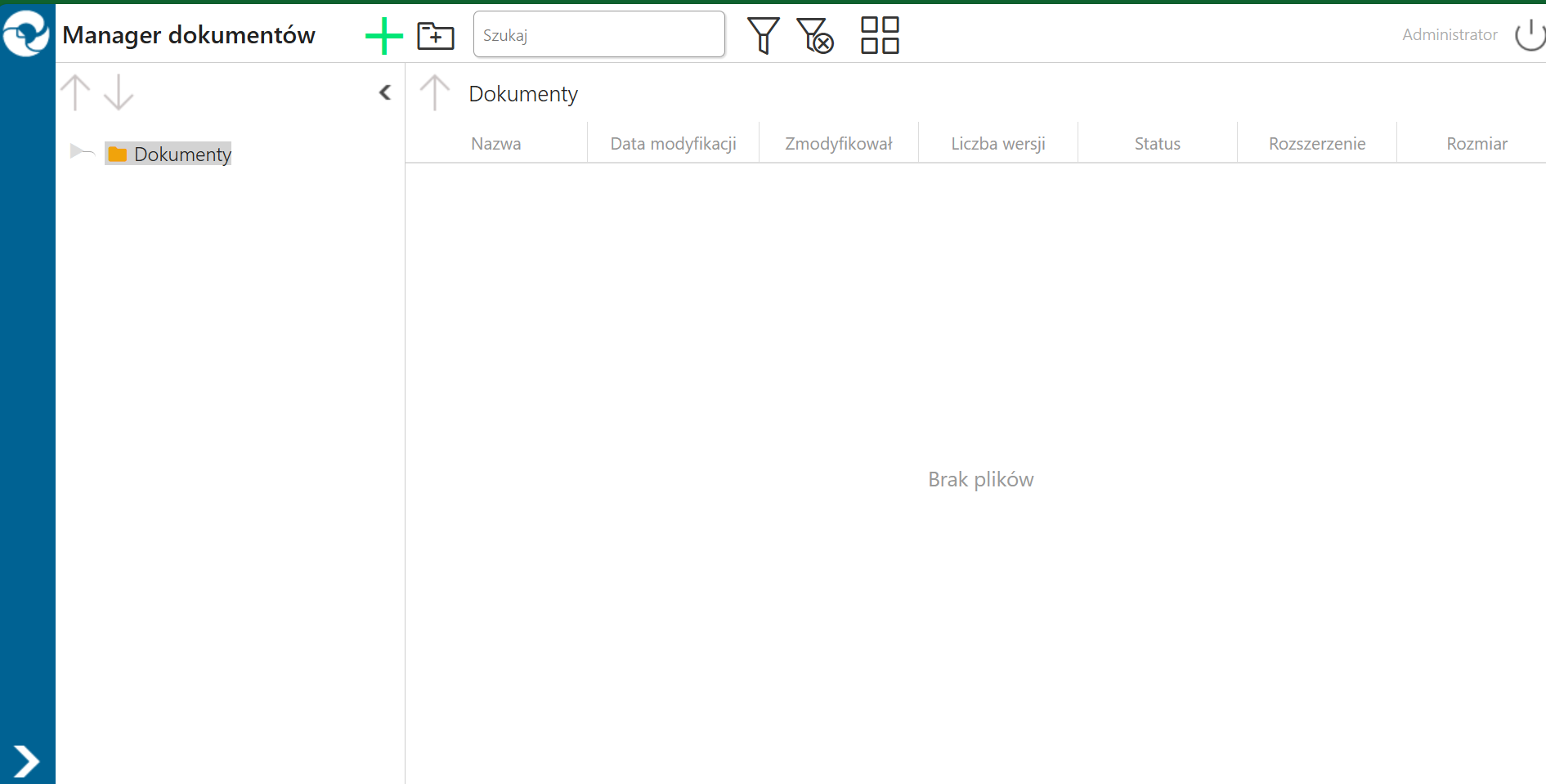
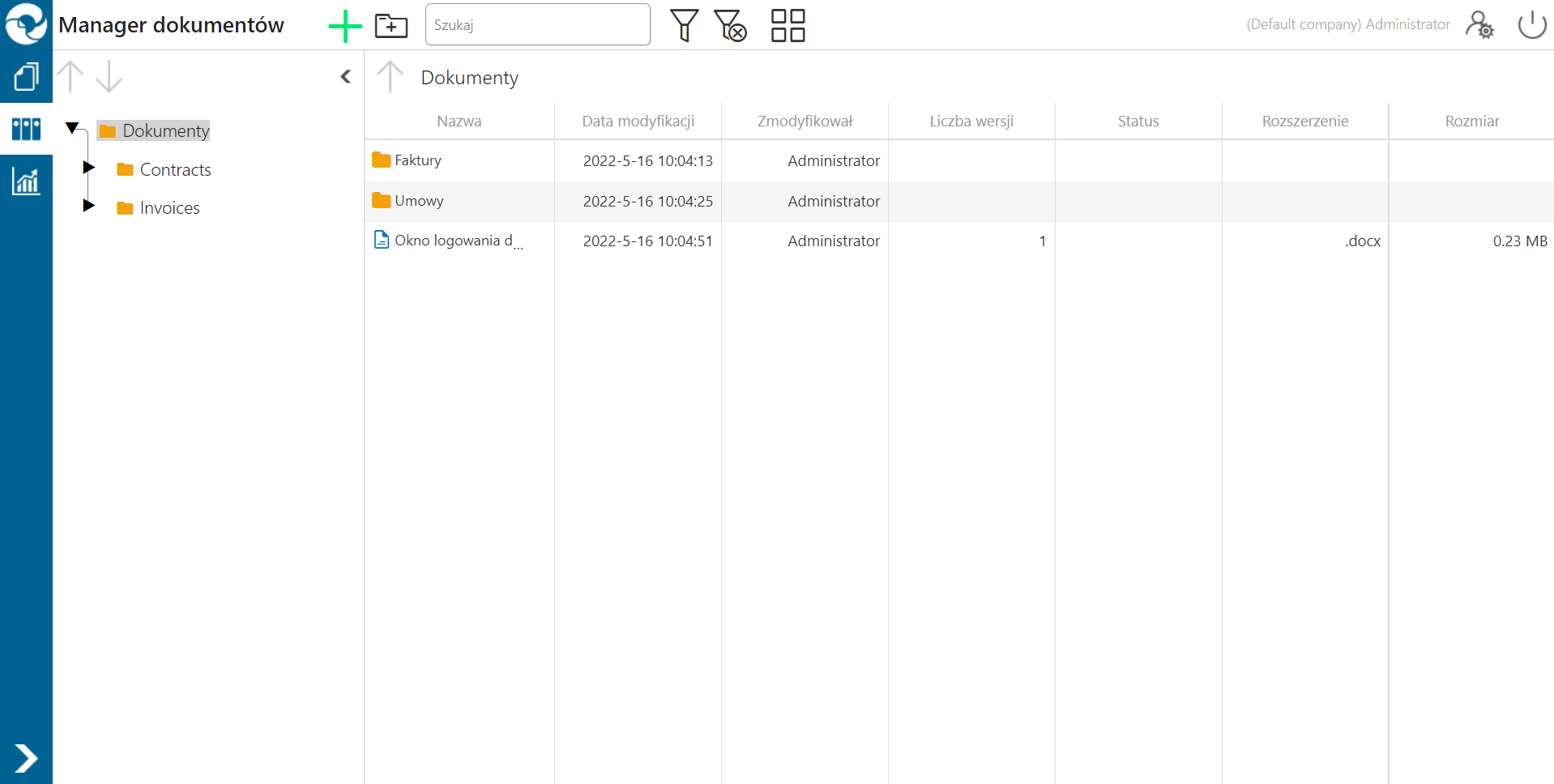
 –
–  –
– 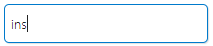 –
–  – wyświetla
– wyświetla  –
–  – przełącza
– przełącza  – przełącza
– przełącza  wyświetlaną obok nazwy dokumentu lub katalogu, po ustawieniu kursora myszki na nazwie.
wyświetlaną obok nazwy dokumentu lub katalogu, po ustawieniu kursora myszki na nazwie.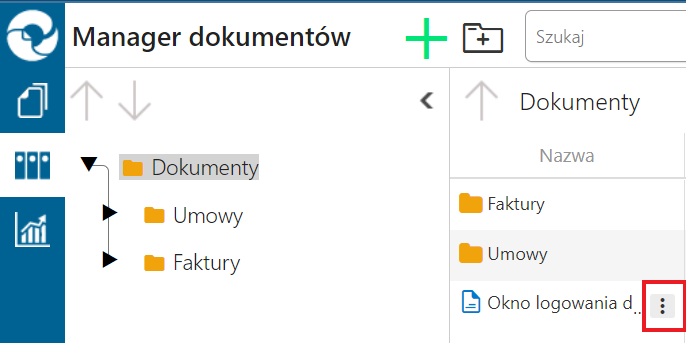
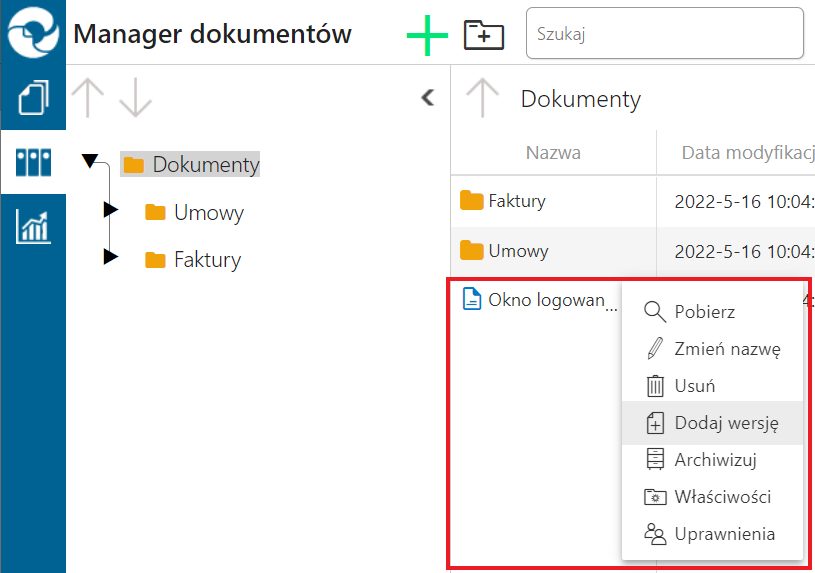
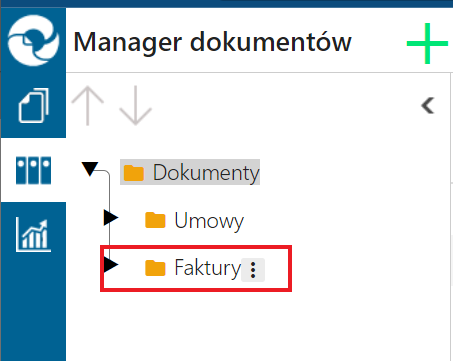
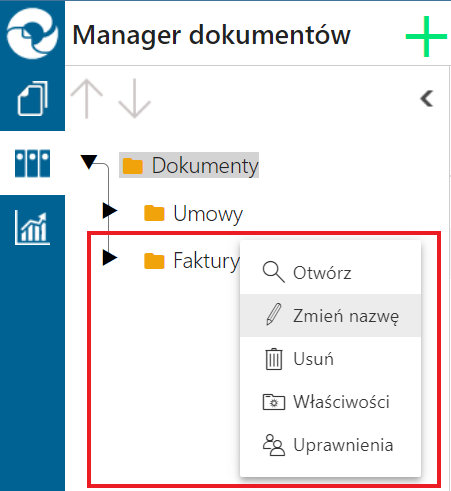
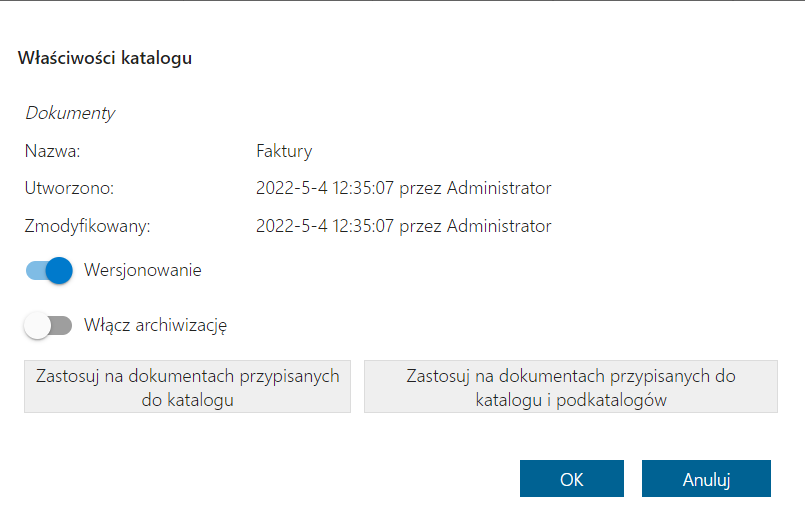
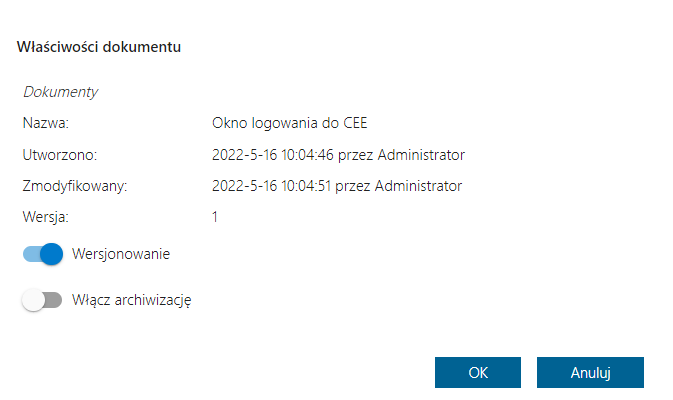
 [Raporty i dashboardy] w menu bocznym aplikacji.
[Raporty i dashboardy] w menu bocznym aplikacji.